Після деякого часу користування Ubuntu, накопичується історія дій додатків, що може негативно вплинути на швидкість роботи операційної системи. На щастя, існує просте рішення – очищення історії програм, яке допоможе прискорити вашу систему. У цьому посібнику ми детально розповімо, як це зробити.
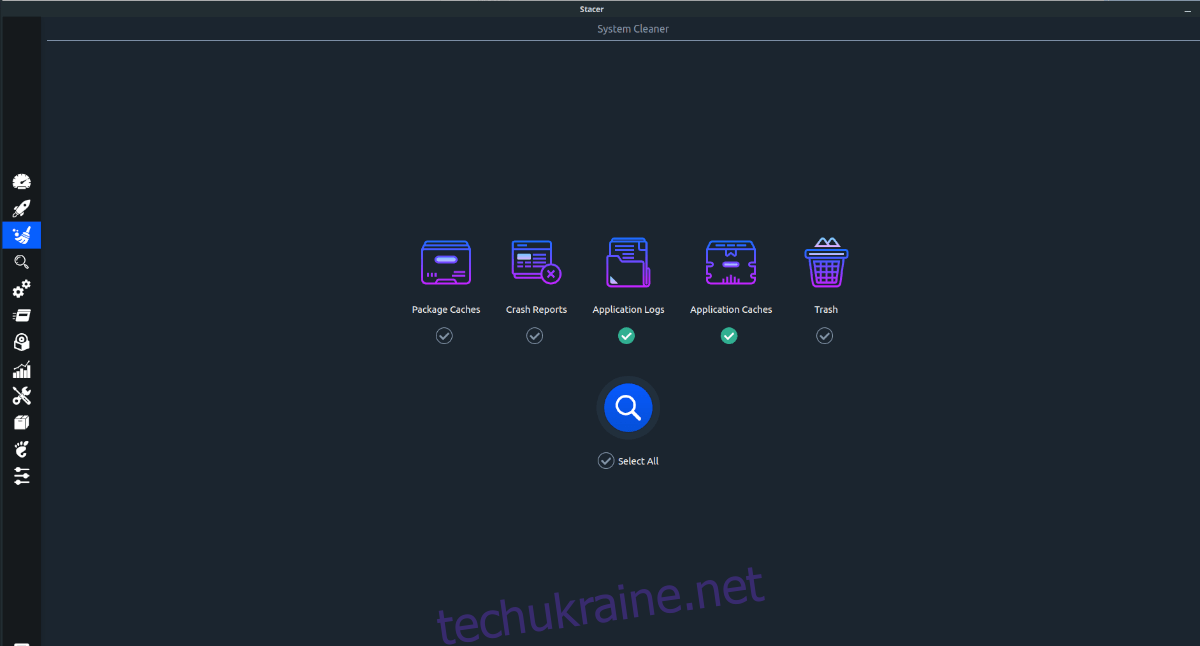
Метод 1 – Використання Bleachbit
Якщо ви бажаєте видалити історію додатків в Ubuntu, Bleachbit є одним з найефективніших інструментів. Ця програма здатна проводити глибоке сканування системи та безслідно видаляти історію різних додатків. Bleachbit – це програма з відкритим кодом, що дозволяє очищати дані від історії браузера до ескізів зображень.
Встановлення Bleachbit на Ubuntu
На жаль, Bleachbit не входить до стандартного набору програм Ubuntu, тому її потрібно встановити перед використанням.
Щоб розпочати встановлення Bleachbit, відкрийте Центр програмного забезпечення Ubuntu. Для цього натисніть клавішу Win, введіть “Ubuntu Software” та запустіть програму.
У вікні програми знайдіть рядок пошуку, введіть “Bleachbit” і натисніть Enter. У результатах пошуку оберіть Bleachbit, клацнувши на ньому мишкою.
Після вибору Bleachbit, знайдіть кнопку “Встановити” та натисніть на неї. Вам буде запропоновано ввести пароль. Зробіть це, і Bleachbit почне встановлення.
Після завершення встановлення натисніть “Запустити”, щоб відкрити програму.
Встановлення через термінал
Якщо ви не бажаєте встановлювати Bleachbit через Центр програмного забезпечення, ви можете скористатись терміналом. Відкрийте термінал, натиснувши Ctrl + Alt + T.
У вікні терміналу скористайтесь командою apt install для встановлення пакету “bleachbit”:
sudo apt install bleachbit
Після введення команди система запитає ваш пароль. Введіть його та натисніть Enter, а потім підтвердіть встановлення, ввівши Y.
Очищення історії програм за допомогою Bleachbit
Для очищення історії програм через Bleachbit, спершу запустіть програму. Знайти її можна в меню програм, ввівши “Bleachbit” у пошук.
Після запуску Bleachbit, виконайте такі кроки:
Крок 1: У лівій панелі Bleachbit знайдіть розділи з історією програм, які ви хочете очистити. Наприклад, щоб очистити історію Discord, поставте галочку біля “Discord”, для Firefox – біля “Firefox” і т.д.
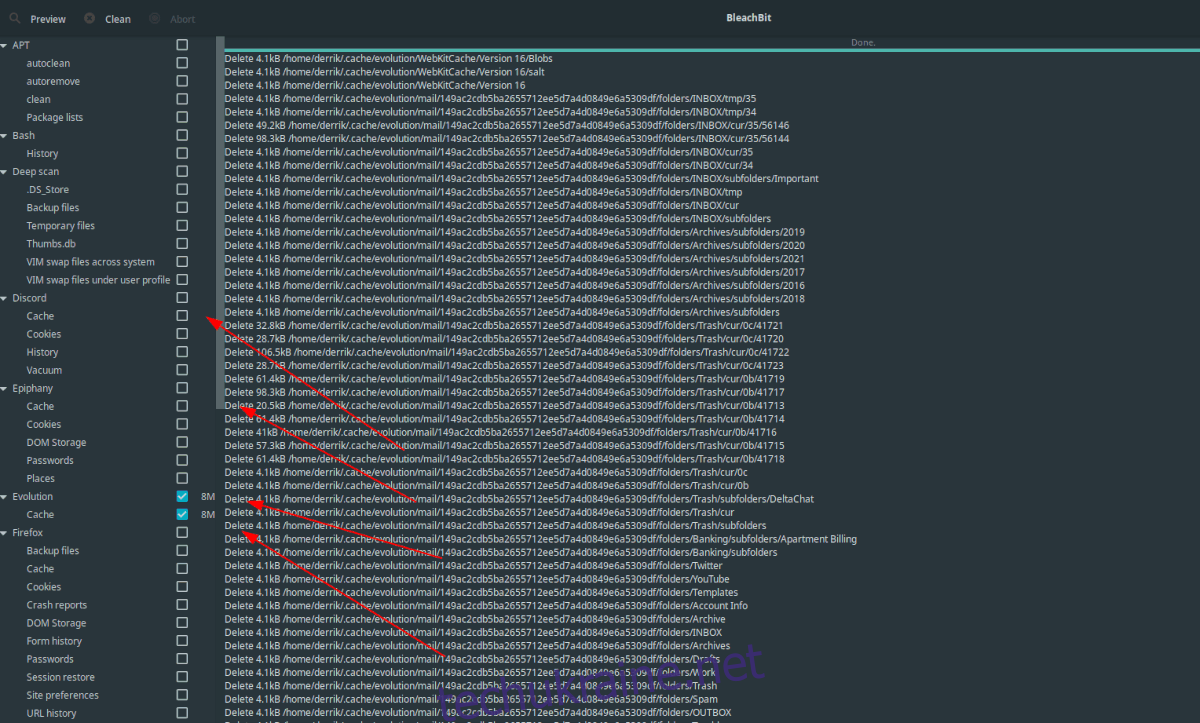
Крок 2: Після вибору всіх необхідних програм, натисніть кнопку “Попередній перегляд” у верхньому лівому куті. Bleachbit покаже вам, скільки місця буде звільнено після видалення історії.
Крок 3: Знайдіть кнопку “Очистити” у верхньому лівому куті та натисніть її. Bleachbit видалить файли історії обраних програм.
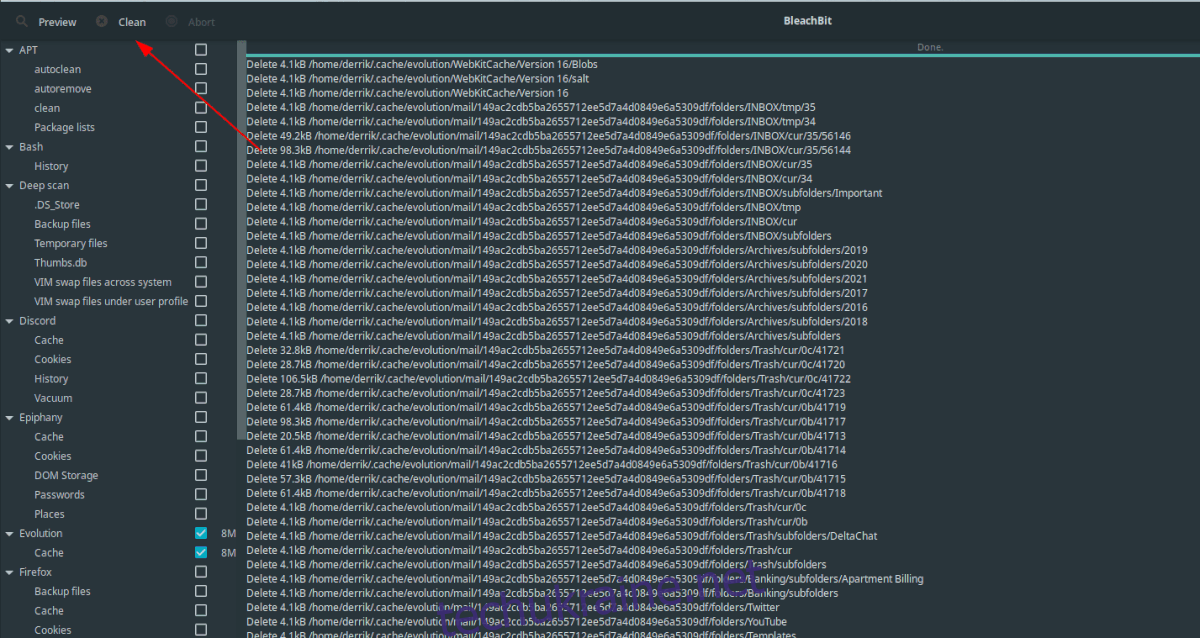
Процес очищення може зайняти певний час, особливо якщо ви обрали програми з великою кількістю даних. Будьте терплячі та дочекайтесь завершення процесу.
По завершенню очищення, Bleachbit покаже звіт про видалені дані. Перегляньте його та закрийте програму.
Метод 2 – Використання Stacer
Stacer – це ще один спосіб очистити історію додатків в Ubuntu. Це багатофункціональний системний оптимізатор, який має вбудований інструмент для очищення. Ось як його використовувати.
Встановлення Stacer на Ubuntu
Перед використанням Stacer, його необхідно встановити. Інструкції щодо встановлення програми ви можете знайти у попередніх матеріалах.
Після встановлення Stacer на вашому ПК, перейдіть до наступного розділу посібника.
Очищення історії програм за допомогою Stacer
Для очищення історії програм через Stacer, запустіть програму, знайшовши її в меню. Після запуску виконайте наступні кроки:
Крок 1: У лівій панелі Stacer, знайдіть значок мітли та натисніть на нього. Це розділ “Системний очисник”.
Крок 2: У розділі “Системний очисник” поставте галочки біля пунктів “Кеші програм” і “Журнали програм”. Це вказує Stacer, що ви хочете очистити історію додатків.
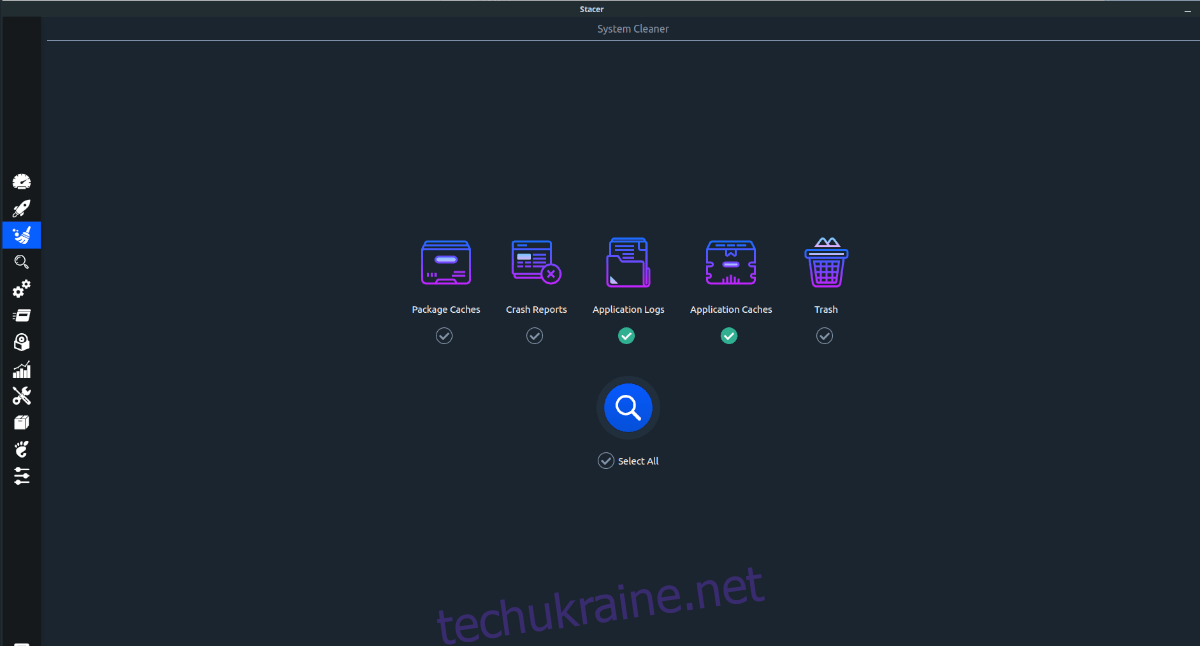
Крок 3: Натисніть на синю іконку лупи, щоб розпочати процес пошуку файлів для видалення. Потім ще раз перевірте “Журнали програм” і “Кеші програм”. Після цього натисніть на іконку синьої мітли, щоб видалити історію.
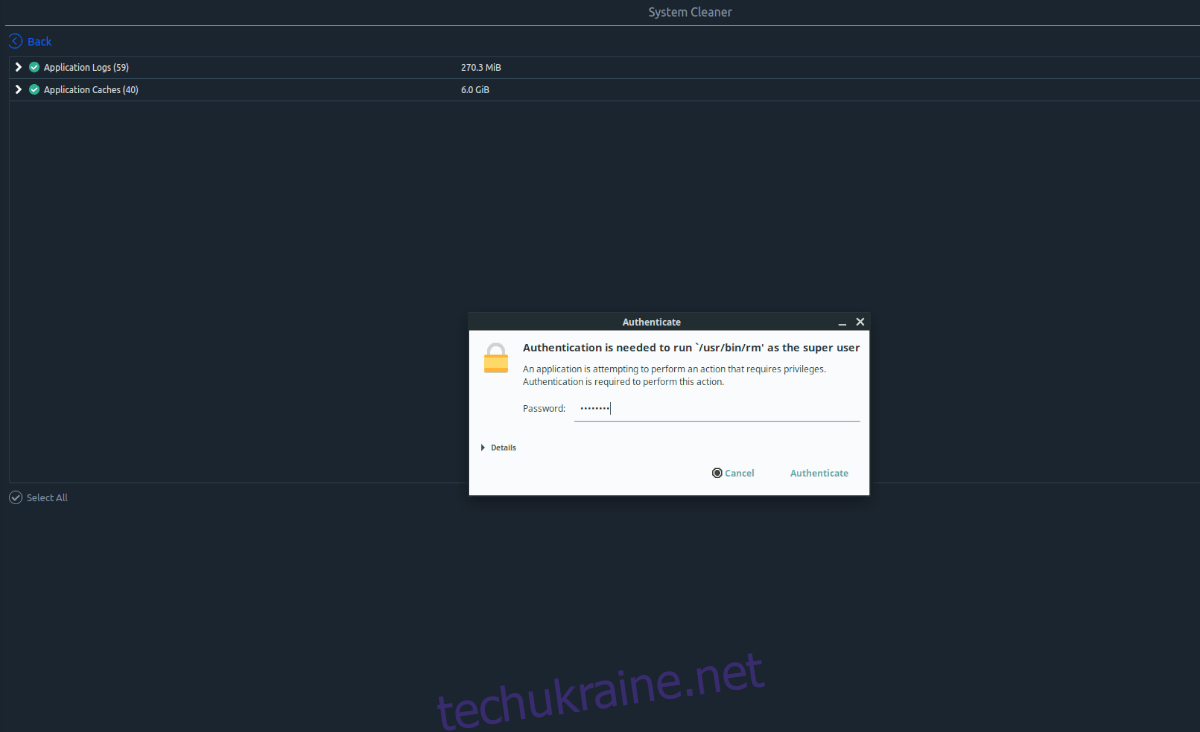
Після завершення очищення ви побачите повідомлення зеленого кольору про успішне завершення процесу. Після прочитання повідомлення закрийте Stacer.